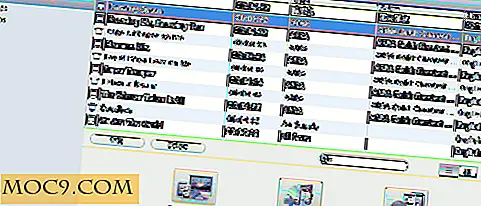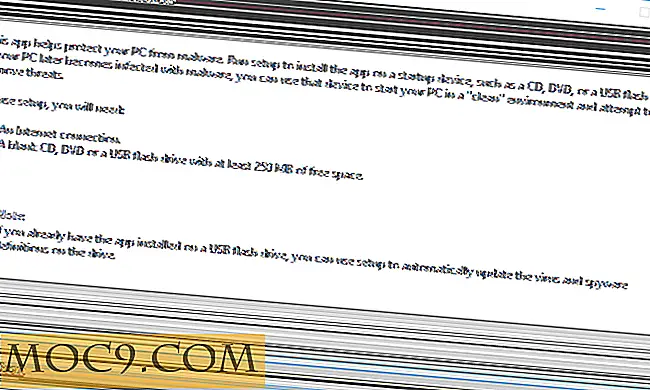Sådan får du mere ud af din Adblocker
Uanset hvilken adblocker du muligvis bruger, er det altid godt at vide, hvordan du arbejder dig rundt omkring disse programs bedre funktioner. Af hensyn til denne artikel vil jeg fokusere på min adblocker valg, uBlock Origin, men ved, at den anden populære løsning, AdBlock Plus, virker omtrent det samme for de funktioner, jeg vil fortælle dig om. Lad os komme ind i det.
Brug af filtre fra tredjeparter

Overskrift til indstillingerne for din adblocker vælger at give dig en liste over de filtre, der bruges. Mange af disse filtre opretholdes af tredjeparter. Et par håndteres af den faktiske skaberen af din udvidelse, men andre bruges også.
Disse filtre kan ændres for at blokere mere end blot annoncer - de kan også blokere websteder, der registrerer adblockere, trackers, malware domæner, sociale medier plugins og meget mere. Der findes også hvidliste til bestemte lande og sprog.
Du har mulighed for at tilføje brugerdefinerede lister ved at uploade listen til en server som en .txt-fil og knytte til den.
Whitelisting og blacklisting
Whitelisting omhandler en liste over websteder, som du deaktiverer din adblocker til, mens Blacklisting omhandler specifikke domæner eller sideelementer, som du har eksplicit blokeret.
Din hvidliste på din adblocker kan ændres side om side. Du kan f.eks. Vælge at bruge din adblocker på denne side til at hvidtitel dette domæne, hvis du gerne vil støtte os. Denne funktionalitet findes også i Indstillinger med en komplet liste over de websteder, du har hvidlistet.

Til tider kan du blive tvunget til at hvidliste din adblocker på bestemte websteder, for at de kan fungere korrekt. Anvendelse af filtre fra tredjeparter kan hjælpe med at forhindre denne adfærd, men hvis et websted bruger visse plugins (plugins, der registrerer adblockers), vil du sandsynligvis ikke kunne bruge disse plugins heller.
En sortliste er normalt allerede indstillet til dig ved hjælp af de brugerdefinerede filtre, der er aktiveret i din adblocker, men du kan indstille din egen ved at blokere dine egne domæner og elementer. Du kan også aktivere flere tredjepartslister til at blokere visse malware- og reklamedomeiner, du ikke vil spore dig.
Fjernelse af elementer (avanceret)
For websteder, der har popups, der forhindrer dig i at bruge webstedet, hvis du har en adblocker aktiveret, er der en måde at forhindre dem i at blokere for at bruge webstedet. Bemærk, at hvis webstedets plugins også viser denne adfærd, kan du muligvis ikke bruge webstedet efter at have fulgt disse instruktioner.
For de fleste steder skal dette dog fungere.

Først skal du navigere til dit valgte websted med popup-vinduet. Det skal se noget som det følgende billede.

Højreklik derefter på det og klik på "Bloker element".

Dette er den hårde del. Dette er når du klikker på elementerne på skærmen, som du vil blokere. Når du har gjort dette, oprettes en liste over elementer, der skal blokere, ved at klikke på "Opret" for at se dem forsvinde.

Du skal dog gøre dette et par gange. Der er ofte et par lag af dette. Når du har gjort det nok, skal alle elementer, der blokerer siden, være væk!

Medmindre webstedet selvfølgelig bruger plugins til dets funktioner. Ligesom den ene. For de fleste skal dette dog fungere.
I værste fald er alt, hvad du skal gøre, hvidliste nogle steder her og der.
Konklusion
Alt det, der er sagt, skal du huske, at hvis du vil støtte et websted, skal du prøve og hvidliste dem i din adblocker eller finde en anden metode til at understøtte dem, f.eks. Abonnementer eller købt betalt indhold. Min hvidliste er ikke for stor, men for websteder, som jeg regelmæssigt besøger og vil støtte, sætter de dem i hvidlisten, er mindre hud af min ryg, mens de hjælper folk, der kører webstedet bare den lille smule. I sidste ende er valget om, hvorvidt en adblocker eller et hvidliste skal bruges, visse steder.
Uanset det hele håber jeg, at denne artikel hjalp dig med at forstå lidt mere om, hvordan dine adblockere fungerer, og hvordan du kan bruge dem. Lad os vide, om du vil lære noget andet.